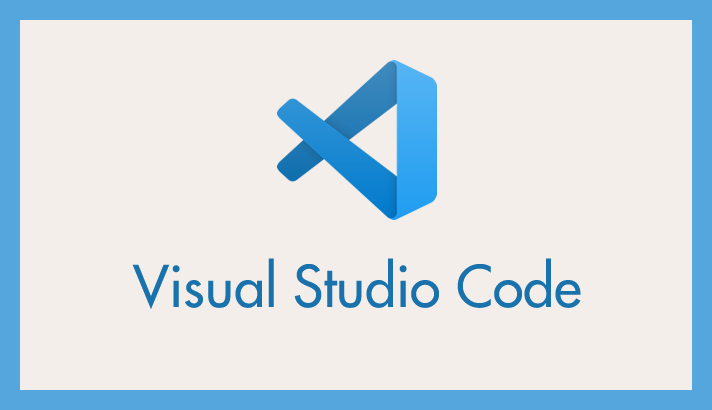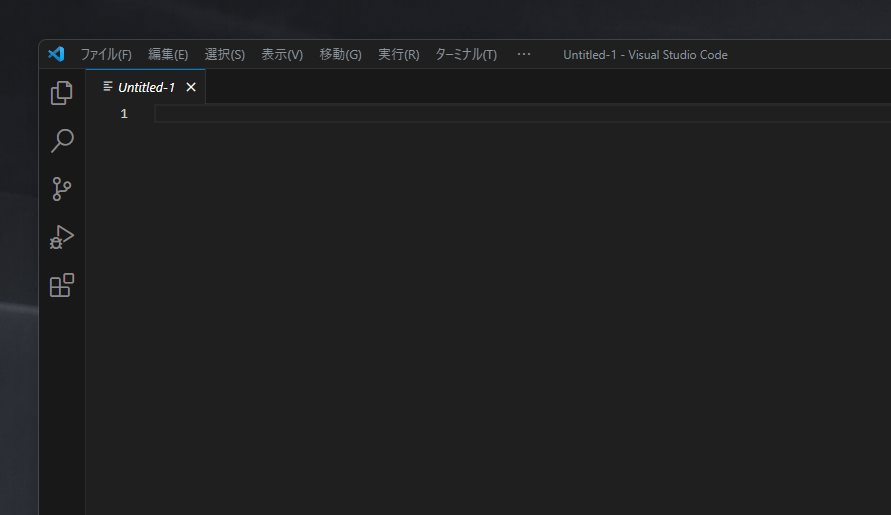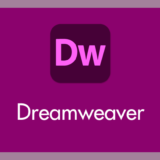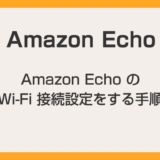Visual Studio Code 起動すると必ず「Untitled-1」タブが開いてしまう。
これ、何らかのことで VS Code 起動時の設定を変更してしまったのが原因なんです。
そして、設定を変更してしまえば出てこなくなります。
本記事へアクセスしてこられたということは、この「Untitled-1」タブが開いてしまうのが邪魔・わずらわしいと感じている方なんだと思います。
サクッと解消しちゃいましょうねっ!
今回の記事内容
今回は『Visual Studio Code 起動時に「Untitled-1」タブが開いてしまう時の対処方法』を紹介します。
起動時に「Untitled-1」タブが出てこないようにする手順

Vosual Studio Code を起動したら、左下の「歯車アイコン」をクリックして、メニュー内の「設定」を選択します。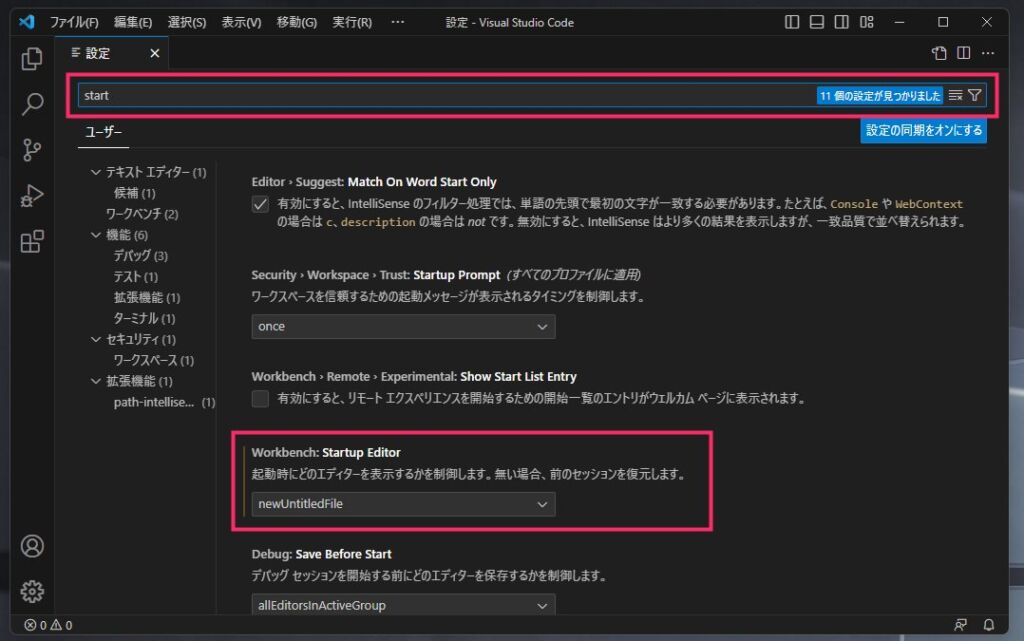
検索バーに「start」と入力します。入力したら「Workbench: Startup Editor」という項目が出てきます。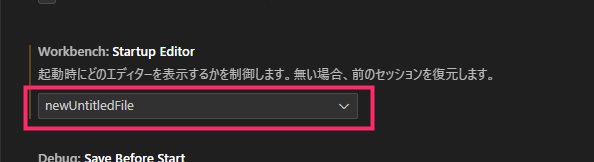
Workbench: Startup Editor 項目が「newUntitledFile」になっていると思います。そこをクリックします。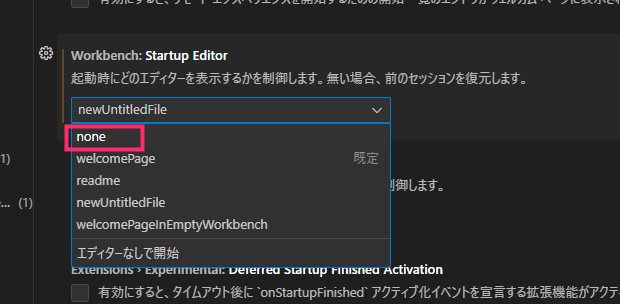
一覧から「none」を選択します。Vosual Studio Code を一旦終了して再起動します。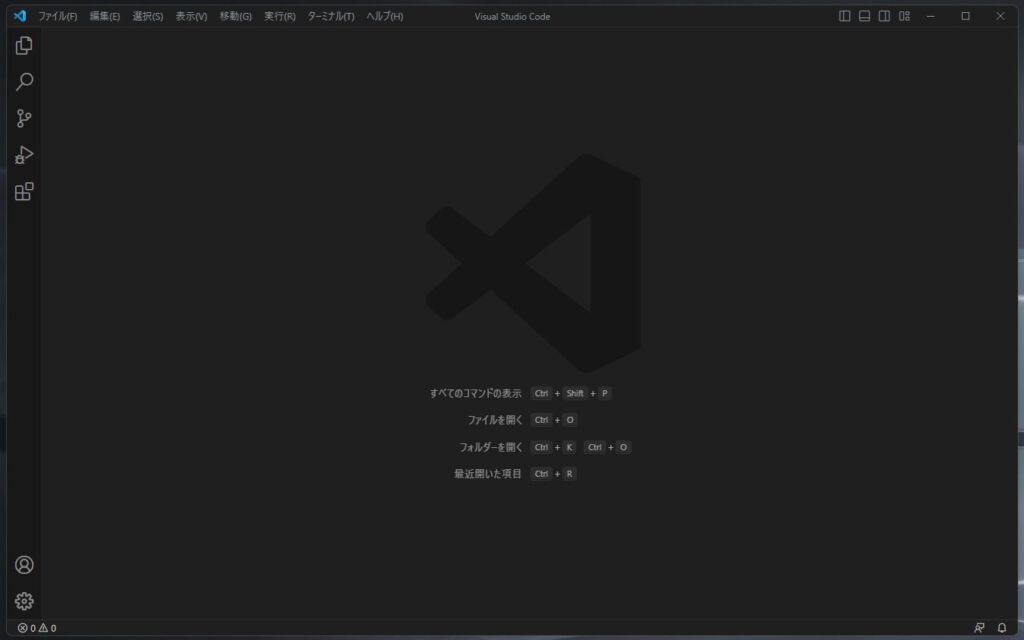
「Untitled-1」タブは出てきませんでした。これで以後も起動時に「Untitled-1」タブが出てくることはありません。
その他の Visual Studio Code 関連のお役立ち記事
本ブログでは、その他にも Visual Studio Code についてのお役立ち記事を投稿しています。よかったら合わせて覗いていってくださいね。
参考 ▶ Visual Studio Code 起動時に前回編集のファイルタブを開かないようにする設定方法Tanweb.net(内部) 参考 ▶ Visual Studio Code「PHP のインストールが見つからないため、検証できません…」を出てこなくする対処方法Tanweb.net(内部) 参考 ▶ Visual Studio Code で簡単にブラウザ表示プレビューさせる方法(拡張機能を利用)Tanweb.net(内部)